当前位置: 首页 > microsoft
-

win11怎么安装linux子系统 Win11 WSL2安装Ubuntu发行版教程
可通过一键命令、手动或DISM命令在Win11安装WSL2并配置Ubuntu。首先以管理员身份运行PowerShell执行wsl--install,系统自动启用功能并安装Ubuntu,重启后设置用户名密码即可完成;若需自定义,可先通过“启用或关闭Windows功能”勾选“适用于Linux的Windows子系统”和“虚拟机平台”,重启后将WSL默认版本设为2,再从MicrosoftStore安装指定Ubuntu版本;对于高级用户,可用DISM命令行工具启用功能,重启后设置WSL版本并安装指定发行版
Windows系列 3672025-11-10 20:54:02
-

VS Code Java开发:排查与解决JDK配置问题
本教程旨在解决VSCode中Java开发时常见的JDK和IntelliCode扩展错误。这些问题通常源于Java开发工具包(JDK)的缺失或配置不当。文章将详细指导用户如何验证当前系统是否安装了JDK,并提供在不同操作系统下安装JDK的步骤,确保VSCode的Java开发环境能够正常运行。
java教程 9072025-11-10 20:50:01
-

C#中如何使用EF Core的查询拦截?修改查询SQL?
答案:通过继承DbCommandInterceptor并重写ReaderExecuting方法可实现EFCore查询SQL拦截与修改,示例中为SELECT语句自动添加NOLOCK提示;需在DbContext配置时注册拦截器;但直接修改SQL存在风险,建议仅用于简单查询且注意数据库兼容性与脏读问题。
C#.Net教程 2572025-11-10 20:37:30
-

win11怎么禁用遥测服务 Win11关闭用户数据收集与反馈
首先将诊断数据设为基本并关闭可选数据上传,再通过服务管理器禁用“连接的用户体验和遥测”服务,专业版用户可使用组策略设置遥测级别为安全,也可用PowerShell命令停用DiagTrack服务,最后通过注册表创建AllowTelemetry项并设值为0以彻底关闭数据收集。
Windows系列 3192025-11-10 20:33:28
-

Win11如何设置应用摄像头权限_Win11摄像头访问控制方法
首先开启系统相机总开关和应用访问权限,再为MicrosoftStore应用单独授权;桌面应用需通过统一开关开启,无法逐个管理;WindowsHello可独立使用摄像头,指示灯或通知提示使用状态,冲突时检查占用进程。
硬件测评 3002025-11-10 20:31:31
-
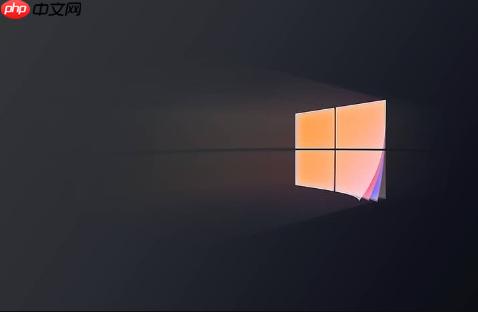
win11开机后自动打开文件夹 Win11取消登录时还原以前的文件夹窗口
先关闭文件资源管理器的会话恢复选项,再通过注册表或组策略彻底禁用:1、打开文件资源管理器选项,取消勾选“恢复上次浏览的文件夹”和“恢复上次文件夹窗口的位置”;2、在注册表中将HKEY_CURRENT_USER\Software\Microsoft\Windows\CurrentVersion\Explorer\SessionBrowser下的PersistBrowsers值设为0;3、专业版用户可启用本地组策略“退出时关闭所有资源管理器窗口”。
Windows系列 3622025-11-10 20:25:03
-

解决VS Code中Java开发环境的JDK与IntelliCode错误
本教程旨在解决VSCode中Java开发时常见的JDK和IntelliCode错误,这些问题通常源于Java开发工具包(JDK)未正确安装或配置。文章将指导用户验证JDK状态、提供安装指引,并详细说明如何在VSCode中配置JDK路径,确保开发环境顺畅运行。
java教程 6712025-11-10 20:08:07
-

Proxmox VE怎么安装Windows PVE虚拟机安装win10系统教程
首先上传Windows10ISO和VirtIO驱动镜像,创建虚拟机时选择正确操作系统版本并配置硬件参数,安装过程中加载virtio-win.iso中的viostor驱动以识别磁盘,完成系统安装后通过设备管理器安装网络等缺失驱动,最终实现完整功能。
系统安装 7992025-11-10 20:07:03
-
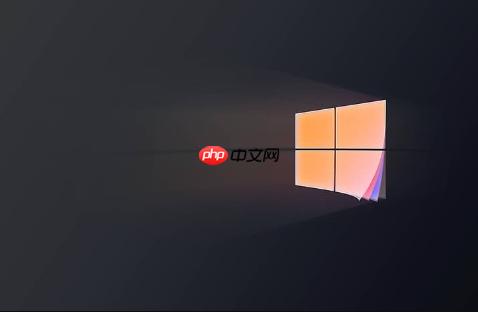
win11远程桌面连接不上怎么办 Win11 RDP端口与防火墙配置检查
首先确认远程桌面功能已启用,检查目标计算机是否开启远程桌面并确保RemoteDesktopServices服务正在运行;接着配置WindowsDefender防火墙允许远程桌面通信,勾选专用和公用网络下的远程桌面规则;然后验证本地与远程计算机之间的网络连通性,使用ping命令测试IP地址可达性;若仍无法连接,需检查本地组策略设置,通过gpedit.msc启用“允许用户通过使用远程桌面服务进行远程连接”;最后在部分网络环境下可修改注册表禁用RDP的UDP协议,导航至TerminalServices
Windows系列 3512025-11-10 20:07:03
-

win10怎么安装net framework 3.5_win10 NET Framework安装方法
缺少.NETFramework3.5可能导致旧版应用无法运行,可通过控制面板启用该功能并让系统自动下载文件;2.在无网络环境下可使用DISM命令结合本地镜像或独立CAB包进行离线安装,确保组件成功部署。
Windows系列 4182025-11-10 20:03:29
-

win11任务栏图标不合并怎么设置 Win11恢复任务栏窗口分组和标签功能
可通过系统设置、注册表修改或第三方工具解决Windows11任务栏图标合并问题。首先推荐进入任务栏设置,将“合并任务栏按钮”设为“从不”;若无效,可编辑注册表HKEY_CURRENT_USER路径下新建DWORD值TaskbarGlomLevel并设为2;还可使用StartAllBack等工具自定义任务栏行为,恢复独立图标显示,提升多任务效率。
Windows系列 6832025-11-10 19:53:02
-
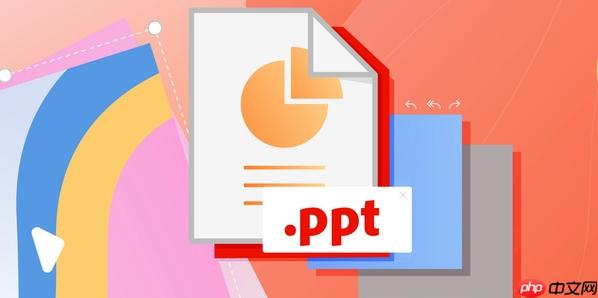
完整免费PPT网入口不用注册 20个免费PPT模板资源入口汇总
推荐10个无需注册可直接下载PPT模板的网站:OfficePLUS、优品PPT、第一PPT、扑奔网、PPT之家、Slidesgo、HISLIDE、51PPT、PPT世界、Woodo,涵盖多种风格与场景,支持免费获取与使用。
办公软件 5092025-11-10 19:46:03
-
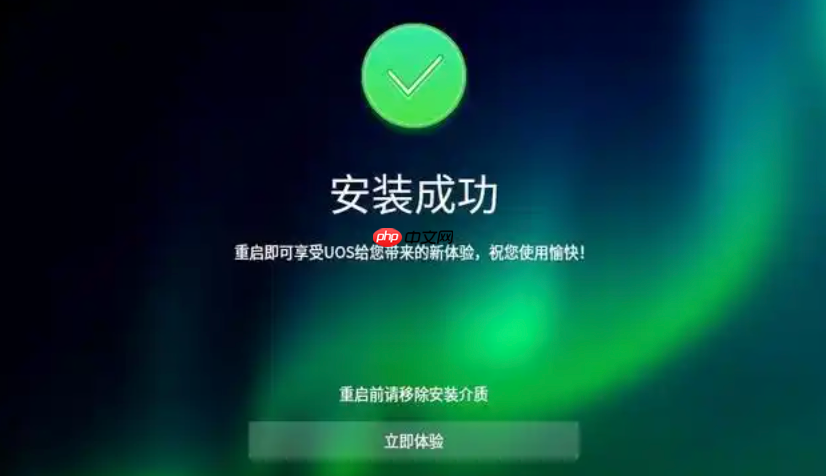
win7怎么安装 怀旧win7系统安装步骤详解
首先制作Windows7可启动U盘,使用Rufus写入ISO并设置MBR模式;接着进入BIOS调整启动顺序,关闭SecureBoot并启用Legacy支持;然后从U盘启动安装系统,选择自定义安装并分区硬盘;安装完成后手动安装主板、网卡等驱动程序;最后连接网络更新系统补丁并安装杀毒软件以确保安全。
系统安装 5212025-11-10 19:39:28
-

Windows系统字体模糊解决_显示优化方法
开启ClearType并正确设置DPI缩放可解决Windows字体模糊问题,依次调整ClearType文本、选择推荐缩放比例、更新显卡驱动并将缩放模式设为“无缩放”或“保持纵横比”,必要时禁用位图字体。
电脑知识 8332025-11-10 19:37:03
-

windows11如何更改锁屏界面壁纸_Windows 11锁屏背景图片更换方法
通过设置更换锁屏壁纸:打开“设置”→“个性化”→“锁屏界面”,选择“图片”并浏览照片;2.使用照片应用快速设置:右键图片→“打开方式”→“照片”,点击“...”→“设置为锁屏页面”或按Ctrl+L;3.高级用户可通过注册表编辑器启用自定义OEM壁纸,需修改oembackground值为1,并将backgroundDefault.jpg放入C:\Windows\System32\oobe\info\backgrounds\。
Windows系列 7202025-11-10 19:18:02
-

windows10如何修复0x80070005错误代码_Windows系统权限错误修复方法
0x80070005错误由权限不足引起,可通过运行Windows更新疑难解答、重置SoftwareDistribution文件夹、使用DISM和SFC修复系统文件、修改注册表项S-1-5-20对“网络服务”的完全控制权限来解决。
Windows系列 7882025-11-10 19:14:02
社区问答
-

vue3+tp6怎么加入微信公众号啊
阅读:5070 · 6个月前
-

老师好,当客户登录并立即发送消息,这时候客服又并不在线,这时候发消息会因为touid没有赋值而报错,怎么处理?
阅读:6080 · 7个月前
-

RPC模式
阅读:5061 · 8个月前
-

insert时,如何避免重复注册?
阅读:5872 · 9个月前
-

vite 启动项目报错 不管用yarn 还是cnpm
阅读:6470 · 10个月前
最新文章
-
java怎么创建和解析XML 使用DOM和SAX解析与生成XML文件
阅读:132 · 29分钟前
-
Python代码如何实现定时任务 Python代码使用Schedule模块的配置
阅读:154 · 29分钟前
-
pythonfor循环怎么对自定义数列求和_pythonfor循环对用户定义数列进行求和的实例
阅读:227 · 29分钟前
-
AI视频生成一键安装 | 本地部署AI视频软件教程
阅读:477 · 30分钟前
-
win10睡眠模式唤不醒怎么办 win10黑屏无法唤醒问题修复教程
阅读:337 · 30分钟前
-
PHP邮件怎么配置_PHP邮件服务器配置及发送功能实现。
阅读:946 · 31分钟前
-
英特尔Panther Lake将于2026年到来,助力Windows 11 AI体验
阅读:699 · 32分钟前
-
小米手机互传软件怎么共享_小米手机互传软件快速传输方法
阅读:382 · 32分钟前
-
Go语言中高效生成唯一随机数与切片去重实践
阅读:414 · 32分钟前
-
php函数如何使用生成器 php函数yield关键字的应用
阅读:979 · 33分钟前



















